Loading ...
Loading ...
Loading ...
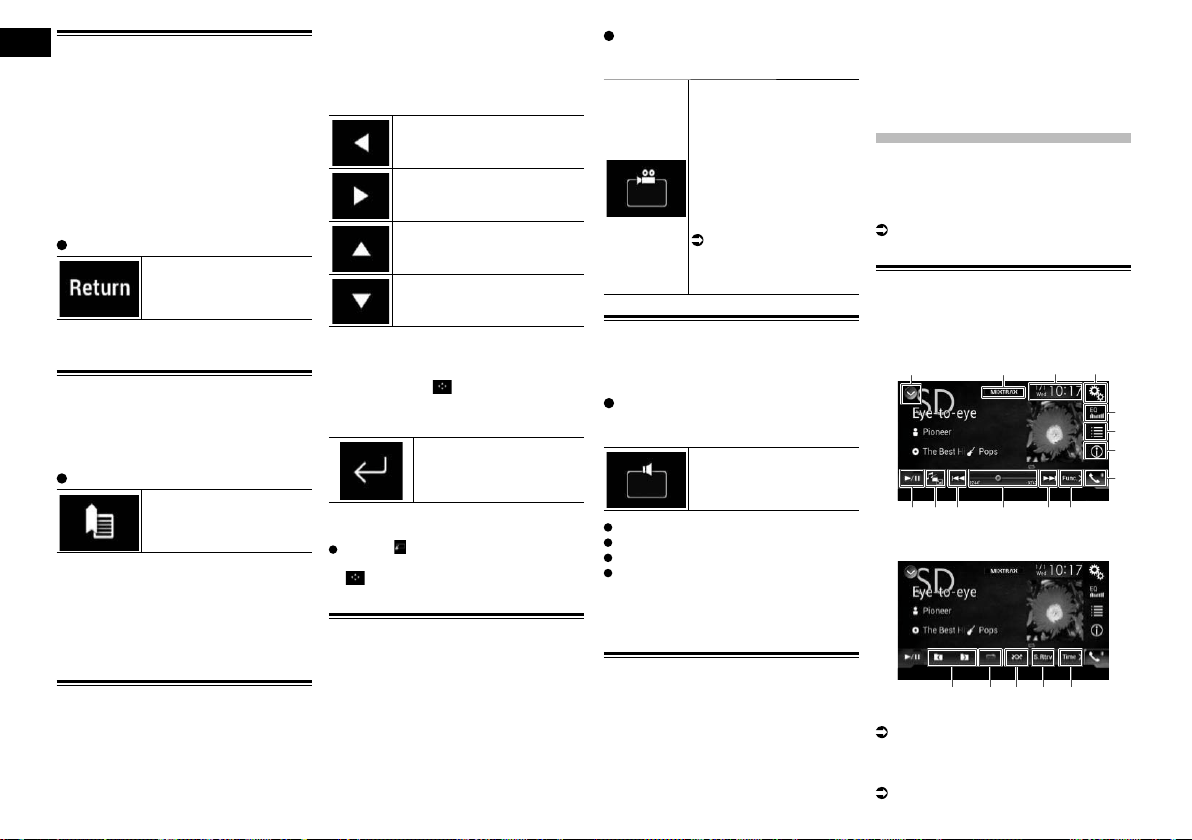
08
Capítulo
28
Es
Retorno a una escena
especíÆca
Al utilizar un disco con un punto grabado
que indica adónde regresar, el disco vuelve
al punto especificado y comienza la repro-
ducción desde dicho punto.
Esta función no se puede utilizar si no se ha
programado previamente una escena espe-
cífica en el disco.
p Esta función sólo está disponible para
DVD-Vídeo y Vídeo-CD con PBC (control
de reproducción).
Pulse la siguiente tecla.
Vuelva al punto especificado
e inicia la reproducción
desde allí.
p El punto especificado es diferente en
función del disco.
Reanudación de la reproduc-
ción (Marcador)
La función Marcador le permite reanudar la
reproducción desde una escena seleccio-
nada la próxima vez que cargue el disco.
Pulse la siguiente tecla.
Marca un punto para cada
disco en un máximo de
cinco discos.
p Si intenta memorizar otro punto en el
mismo disco, el marcador más reciente
sobrescribirá el más antiguo.
p Para borrar el marcador de un disco,
mantenga pulsada esta tecla.
p El marcador más antiguo se sustituye
con el nuevo.
Utilización del menú DVD
mediante las teclas del panel
táctil
Si aparecen los elementos del menú DVD,
las teclas del panel táctil pueden aparecer
encima de ellos. Si esto ocurre, seleccione
un elemento con estas teclas del panel
táctil.
1 Pulse las siguientes teclas para
seleccionar el elemento de menú
que desee.
Selecciona el elemento de menú
de la izquierda.
Selecciona el elemento de menú
de la derecha.
Selecciona el elemento de menú
superior.
Selecciona el elemento de menú
inferior.
p Si desaparecen las teclas del panel táctil
para seleccionar el menú DVD, pulse
cualquier punto de la pantalla y, a conti-
nuación, pulse
. Las teclas del panel
táctil aparecerán de nuevo.
2 Pulse la siguiente tecla.
Se inicia la reproducción
desde el elemento de menú
seleccionado.
p La forma en que se muestra el menú es
diferente en función del disco.
Si pulsa , las teclas del panel táctil
desaparecerán y aparecerá el icono de
. Puede seleccionar un elemento del
menú pulsándolo.
Cambio de la visualización
multiángulo del DVD
Con los DVD que contienen grabaciones
multiángulo (escenas rodadas desde varios
ángulos), puede cambiar entre ángulos de
visualización durante la reproducción.
Pulse la siguiente tecla repetida-
mente hasta que aparezca la confi-
guración deseada.
Cambia entre ángulos de
visualización.
Durante la reproducción de
una escena rodada desde
varios ángulos, se muestra
el icono de ángulo.
Active o desactive la visuali-
zación del icono de ángulo
mediante el menú “Config.
DVD/DivX”.
Para los detalles,
consulte Ajuste de la
visualización del icono de
ángulo en la página 66.
Selección de la salida de audio
Durante la reproducción de DVD grabados
con audio LPCM, se puede cambiar la salida
de audio.
Pulse la siguiente tecla repetida-
mente hasta que aparezca la confi-
guración deseada.
Cambia el ajuste de salida
de audio.
L+R: Izquierda y derecha
Left: Izquierda
Right: Derecha
Mix: Mezclando izquierda y derecha
p Esta función no está disponible cuando
se ha detenido la reproducción del disco.
p El aspecto de esta tecla cambia según el
ajuste actual.
Operaciones con los botones
de hardware
Pulse el botón TRK
Puede hacer saltar pistas o capítulos hacia
delante o hacia atrás.
Mantenga pulsado el botón TRK
Puede realizar el retroceso rápido o avance
rápido.
Reproducción de
archivos de audio
comprimidos
Puede reproducir archivos de audio com-
primidos almacenados en un disco o en
un dispositivo externo (USB, SD) usando la
unidad integrada de este producto. En esta
sección se describe cómo.
Para los detalles, consulte Cuadro de com-
patibilidad con soportes en la página 87.
Utilización de las teclas del
panel táctil
Ejemplo: SD
Pantalla de reproducción (página 1)
1243
9
5
6
7
8
d c aba
Pantalla de reproducción (página 2)
9efgh
1 Muestra la lista de fuentes.
Para los detalles, consulte Selección de
una fuente frontal en la lista de fuentes
en la página 13.
2 Muestra la pantalla MIXTRAX.
Para los detalles, consulte Capítulo 21.
Loading ...
Loading ...
Loading ...